Utilize a página Wrap de Triângulos para envolver o relevo em superfícies e sólidos.
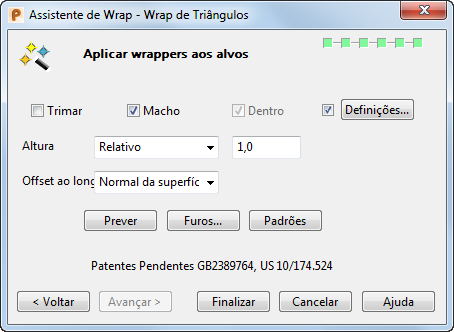
Se o seu wrapper selecionado for um sólido ou uma ou mais superfícies, então o resultado do wrap da seleção no alvo também é um sólido ou uma ou mais superfícies.
- Trimar — Selecione esta opção para trimar objetos na fronteira externa do relevo.
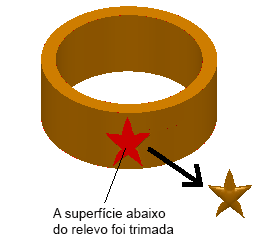
- Macho — Selecione esta opção para aplicar offset ao longo do vetor normal ou do vetor do plano de trabalho e crie um wrap macho. Desmarque esta opção para aplicar offset na direção oposta e crie um wrap fêmea.
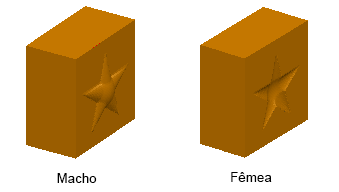
- Dentro — Essa opção é provavelmente necessária ao utilizar projeções cilíndricas. Selecione esta opção para projetar o relevo de fora do modelo, internamente em relação ao centro do cilindro.
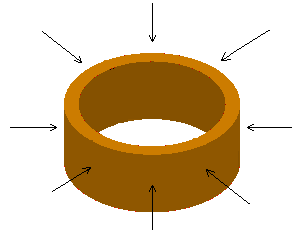
Um nó do relevo é posicionado na primeira superfície que ele encontra.
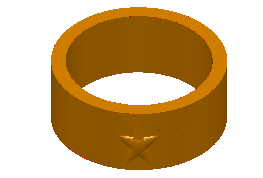
Desmarque esta opção para projetar o relevo para fora, a partir do centro do cilindro.
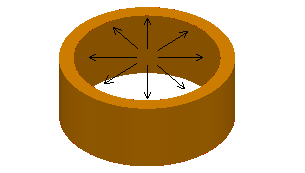
O relevo é posicionado dentro do anel.
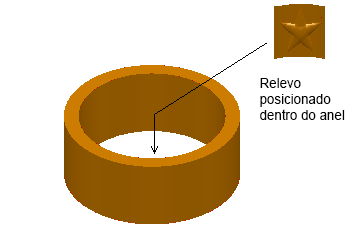
- Definições de Ladrilho — Cria um padrão de preenchimento no alvo utilizando o wrapper selecionado. Selecione essa opção para ativar o botão Definições. Clique no botão Definições de Ladrilho para exibir a caixa de diálogo Ladrilho.
- Altura — Controla a altura do wrap. Existem três opções:
- Relativo — Insira um valor na caixa de texto para multiplicar a altura "natural" para o relevo.
- Preservar — A altura de cada nó é a especificada no arquivo dmt.
- Máximo — Insira um valor para especificar a altura máxima do nó maior. As alturas de todos os outros nós são configuradas proporcionalmente para preservar a aparência do relevo.
- Offset ao longo — Controla a direção de offset do wrap. Selecione:
- Normal da Superfície para aplicar offset em cada nó dos triângulos do wrapper, na direção da normal da superfície pela altura especificada na caixa Altura.
- Direção Fixa para aplicar offset em cada nó dos triângulos do wrapper na direção fixa, inserida nas caixas X, Y e Z, para a altura especificada na caixa Altura.
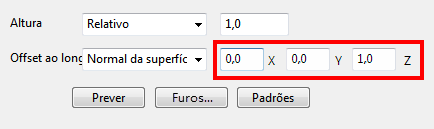
- Prever — Cria uma pré-visualização do wrap dos triângulos do arquivo dmt nos objetos.
- Furos — Exibe o diálogo Preenchimento de Furo, que define as opções para o preenchimento de furos criados por gaps no modelo.
Nota: Esta opção não estará disponível ao criar figuras de wrap sólido, ou se Globalmente estiver selecionado como o método para minimizar a distorção. O wrap resultante envolve os furos sem distorção e os furos permanecem não preenchidos.
- Padrões — Altera as configurações no diálogo de volta para seus valores padrão.
- Finalizar — Envolve as superfícies, sólidos ou triângulos do arquivo dmt nos objetos e finaliza o Assistente de Wrap.
Se você criar um wrap utilizando a guia Superfície > painel Criar > opção Wrap, o wrapper não terá dependências sobre a superfície alvo, e os dois objetos serão desconectados.
Se você criar um wrap usando a guia Sólido > painel Figura > opção Wrap, as dependências serão criadas entre o wrapper e o objeto de destino, e uma figura de wrap
 será criada na Árvore de Figura Sólida. Isso permite que a figura de wrap seja modificada.
será criada na Árvore de Figura Sólida. Isso permite que a figura de wrap seja modificada.